Excel数据管理与图表分析 使用计算功能
- 格式:doc
- 大小:156.47 KB
- 文档页数:2

Excel 数据管理与图表分析 编辑及使用方案对于一个已有的方案,用户可以对其进行编辑,主要包含添加方案,以及对不需要的方案进行删除。
完成一系列的编辑之后,就可以显示方案,以便计算方案结果。
在【方案管理器】对话框中,用户可以完成方案的编辑及显示操作。
单击【数据工具】组中的【假设分析】下拉按钮,执行【方案管理器】命令,即可打开【方案管理器】对话框,如图11-24所示。
图11-24 【方案管理器】对话框提 示 添加方案的方法在前面小节中已经做过介绍,这里不再具体说明。
1.显示方案如果需要查看某一方案,可在【方案管理器】对话框的【方案】列表中选择该方案,并单击下方的【显示】按钮,即可在工作表中显示出该方案的计算结果。
例如,在【方案管理器】对话框中的【方案】列表中,选择“甲银行”方案,单击【显示】按钮,即可在工作表的B3至B6单元格区域中,显示方案的相关内容,如图11-25所示。
图11-25 显示方案2.删除方案如果需要取消某一方案,可在【方案管理器】对话框的【方案】列表中选择该方案,再单击右侧的【删除】按钮,则该方案即可从方案管理器中消失。
例如,在【方案】列表中,选择需要删除的“乙方案”方案名称,单击【删除】按钮,即可将方案删除,如图11-26所示。
选择显示 方案管理器图11-26 删除方案3.编辑方案如果需要修改某一方案,可在【方案管理器】对话框中的【方案】列表中选择该方案,再单击右侧的【编辑】按钮,打开【编辑方案】对话框,修改方案名,或者改变可变单元格,还可以重新输入方案变量值。
例如,在【方案变量值】对话框中,修改第一个可变单元格的值为250000,如图11-27所示。
图11-27 编辑方案提 示 编辑方案的方法与添加方案的方法非常类似,编辑方案是在【编辑方案】对话框中,更改方案名和可变单元格等。
而添加方案是直接输入这些选项值。
4.合并方案如果其他工作簿中有与某一方案相同的方案,可用表间复制的方法合并到一起。
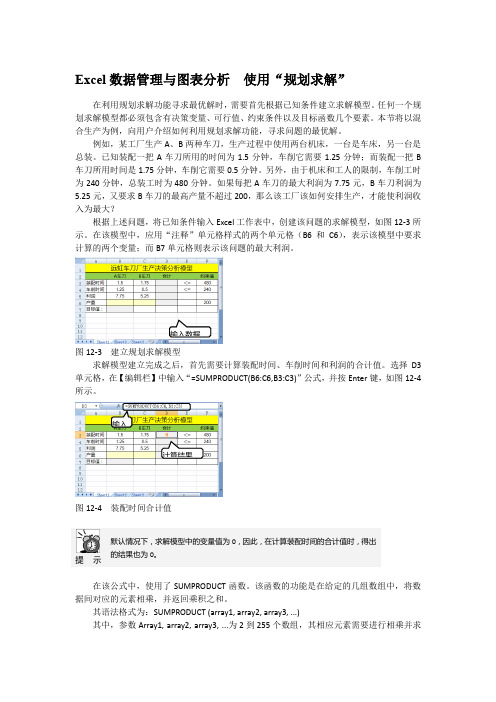
Excel 数据管理与图表分析 使用“规划求解”在利用规划求解功能寻求最优解时,需要首先根据已知条件建立求解模型。
任何一个规划求解模型都必须包含有决策变量、可行值、约束条件以及目标函数几个要素。
本节将以混合生产为例,向用户介绍如何利用规划求解功能,寻求问题的最优解。
例如,某工厂生产A 、B 两种车刀,生产过程中使用两台机床,一台是车床,另一台是总装。
已知装配一把A 车刀所用的时间为1.5分钟,车削它需要1.25分钟;而装配一把B 车刀所用时间是1.75分钟,车削它需要0.5分钟。
另外,由于机床和工人的限制,车削工时为240分钟,总装工时为480分钟。
如果每把A 车刀的最大利润为7.75元,B 车刀利润为5.25元,又要求B 车刀的最高产量不超过200,那么该工厂该如何安排生产,才能使利润收入为最大?根据上述问题,将已知条件输入Excel 工作表中,创建该问题的求解模型,如图12-3所示。
在该模型中,应用“注释”单元格样式的两个单元格(B6和C6),表示该模型中要求计算的两个变量;而B7单元格则表示该问题的最大利润。
图12-3 建立规划求解模型求解模型建立完成之后,首先需要计算装配时间、车削时间和利润的合计值。
选择D3单元格,在【编辑栏】中输入“=SUMPRODUCT(B6:C6,B3:C3)”公式,并按Enter 键,如图12-4所示。
图12-4 装配时间合计值提 示默认情况下,求解模型中的变量值为0,因此,在计算装配时间的合计值时,得出的结果也为0。
在该公式中,使用了SUMPRODUCT 函数。
该函数的功能是在给定的几组数组中,将数据间对应的元素相乘,并返回乘积之和。
其语法格式为:SUMPRODUCT (array1, array2, array3, ...)其中,参数Array1, array2, array3, ...为2到255个数组,其相应元素需要进行相乘并求输入数据计算结果输入和。
注意使用SUMPRODUCT 函数时,数组参数必须具有相同的维数,否则将返回错误值#VALUE!。

Excel使用技巧如何利用表功能可视化数据并进行数据分析Excel使用技巧:如何利用表功能可视化数据并进行数据分析Excel是一款强大的电子表格软件,广泛应用于数据分析与管理。
通过灵活的表功能和丰富的数据处理工具,我们可以轻松地完成数据的可视化和分析工作。
本文将为你介绍一些Excel使用技巧,帮助你利用表功能将数据可视化并进行数据分析。
一、使用数据表格数据表格是Excel中最基本的功能之一,用于将数据整理成表格的形式。
我们可以通过数据表格来展示和分析数据,同时也可以对数据进行排序、筛选和计算等操作。
在Excel中,选择数据区域后,点击"插入"选项卡上的"表"按钮,即可将选中的数据转换为数据表格。
Excel会自动为表格添加标题行和过滤器。
可以通过上方的筛选器对数据进行快速筛选,同时也可以使用排序功能对数据进行排序。
二、利用条件格式条件格式是Excel中一种强大的数据可视化工具,可以帮助我们快速识别和突出显示数据中的特定模式或趋势。
比如,我们可以使用条件格式对数据进行渐变色的填充,使数据的大小或者趋势一目了然。
在选中的数据区域,点击"开始"选项卡上的"条件格式"按钮,选择"颜色刻度"即可。
此外,我们还可以通过条件格式设置数据条、图标集、数据尺度等不同的可视化效果,根据具体的数据分析需求来选择合适的条件格式。
三、使用图表功能Excel的图表功能是一种常用的数据可视化工具,可以将数据以图形的形式展示,更加直观地呈现数据间的关系和趋势。
在Excel中,选中所需数据后,点击"插入"选项卡上的"图表"按钮,选择合适的图表类型进行创建。
根据数据的类型和分析目的,可以选择柱状图、折线图、饼图等不同类型的图表。
创建图表后,我们可以通过编辑和定制图表的轴、标题、图例等属性,调整图表的外观和布局。

如何通过Excel的数据表和表功能进行数据的汇总分析和可视化当前,Excel已成为许多企业和个人进行数据处理和分析的首选工具之一。
Excel的数据表和表功能使得数据的汇总分析和可视化变得更加简单高效。
本文将介绍如何通过Excel的数据表和表功能进行数据的汇总分析和可视化。
一、数据表的创建与设计在Excel中,首先需要创建一个数据表来存储和管理数据。
数据表的设计需要考虑以下几个方面:1. 数据的分类和组织:根据数据的性质和逻辑关系,将数据分为不同的字段,并为每个字段指定一个合适的名称。
2. 列标题和行标签:在数据表的第一行和第一列分别填写列标题和行标签,以方便后续的数据查找和筛选。
3. 数据的输入和格式化:按照表格的行列结构,将数据输入到相应的单元格中,并对数据进行合适的格式设置,如日期格式、货币格式等。
二、数据的汇总分析通过Excel的数据表功能,可以将数据进行汇总和分析,包括计算总和、平均值、最大值、最小值等统计指标,以及制作透视表和数据透视图等。
1. 计算总和、平均值等统计指标:选定数据表中需要进行计算的区域,点击Excel菜单中的“数据”选项卡,找到“汇总”功能区,选择合适的统计函数,如“求和”、“平均值”等,即可得到相应的结果。
2. 制作透视表:透视表是一种将大量数据按照某种结构进行汇总和分析的工具,它可以将数据按照不同的维度进行分类、分组和汇总。
制作透视表的步骤如下:a. 选定数据表中的所有数据;b. 点击Excel菜单中的“插入”选项卡,找到“表”功能区,选择“透视表”;c. 在弹出的对话框中,设置透视表的行标签、列标签和值字段,通过拖拽字段到相应区域,即可完成透视表的制作;d. 对透视表进行定制化,如调整字段顺序、更改统计函数等。
3. 制作数据透视图:数据透视图是将透视表以图表形式展示的一种方式,可以更直观地呈现数据分析结果。
制作数据透视图的步骤如下:a. 选中透视表,在Excel菜单中选择“插入”选项卡,找到“图表”功能区;b. 在弹出的图表类型列表中,选择合适的图表类型,如柱形图、饼图等;c. 根据需要调整图表的样式、标题、标签等参数,以及数据系列和轴的设置。

如何利用Excel的数据表功能进行数据和分析Excel是一种强大的电子表格软件,被广泛用于数据分析和处理。
它提供了丰富的数据表功能,能够帮助用户轻松完成数据的整理、筛选、计算和可视化等工作。
本文将介绍如何利用Excel的数据表功能进行数据分析。
一、创建数据表在Excel中,可以通过将数据转换为数据表的方式进行数据分析。
首先,将待分析的数据录入Excel的工作表中,每列代表一个数据字段,每行代表一个数据记录。
然后,选中数据区域,点击Excel菜单栏中的“插入”选项卡,在“表格”组中选择“表格”命令。
在弹出的对话框中,确认数据选择范围并勾选“我的表格具有标题”选项,点击“确定”按钮即可创建数据表。
二、数据筛选利用数据表功能,可以方便地对数据进行筛选和过滤。
在数据表上方的列标题栏中,可以看到筛选按钮,点击该按钮后,每列标题旁边会出现下拉箭头,点击箭头,在下拉菜单中选择所需的筛选条件。
也可以点击“自定义筛选”选项,对数据进行更复杂的筛选操作。
三、数据排序Excel的数据表功能还可以对数据进行排序。
在数据表上方的列标题栏中,点击需要排序的列标题,然后选择“升序”或“降序”排序方式。
可以进行单列排序,也可以进行多列排序。
排序后,数据表中的数据将按照指定的排序方式重新排列,并且保持数据的关联性。
四、数据汇总利用数据表功能,可以轻松进行数据的汇总和统计。
在数据表下方的最后一行,Excel会自动计算并显示各列数据的总计、平均值等统计结果。
可以通过在最后一行输入自定义的汇总公式来实现更复杂的统计功能。
五、数据计算Excel的数据表功能还提供了丰富的计算功能。
在数据表中,可以直接在相邻列中输入各种计算公式,实现数据的计算和运算。
例如,可以在一个列中计算两列之和,或者计算某一列的平均值等。
计算结果会自动随数据的变化而更新。
六、数据可视化Excel的数据表功能还可以将数据可视化展示,帮助用户更直观地理解数据。
在数据表上方的工具栏中,可以找到“图表”选项,选择所需的图表类型,Excel会根据数据的特点自动生成相应的图表。
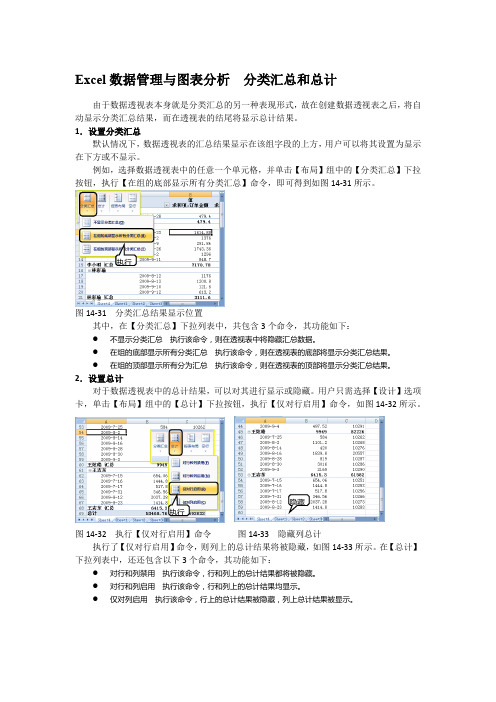
Excel数据管理与图表分析分类汇总和总计
由于数据透视表本身就是分类汇总的另一种表现形式,故在创建数据透视表之后,将自动显示分类汇总结果,而在透视表的结尾将显示总计结果。
1.设置分类汇总
默认情况下,数据透视表的汇总结果显示在该组字段的上方,用户可以将其设置为显示在下方或不显示。
例如,选择数据透视表中的任意一个单元格,并单击【布局】组中的【分类汇总】下拉按钮,执行【在组的底部显示所有分类汇总】命令,即可得到如图14-31所示。
执行
图14-31 分类汇总结果显示位置
其中,在【分类汇总】下拉列表中,共包含3个命令,其功能如下:
●不显示分类汇总执行该命令,则在透视表中将隐藏汇总数据。
●在组的底部显示所有分类汇总执行该命令,则在透视表的底部将显示分类汇总结果。
●在组的顶部显示所有分为汇总执行该命令,则在透视表的顶部将显示分类汇总结果。
2.设置总计
对于数据透视表中的总计结果,可以对其进行显示或隐藏。
用户只需选择【设计】选项卡,单击【布局】组中的【总计】下拉按钮,执行【仅对行启用】命令,如图14-32所示。
隐藏
执行
图14-32 执行【仅对行启用】命令图14-33 隐藏列总计
执行了【仅对行启用】命令,则列上的总计结果将被隐藏,如图14-33所示。
在【总计】下拉列表中,还还包含以下3个命令,其功能如下:
●对行和列禁用执行该命令,行和列上的总计结果都将被隐藏。
●对行和列启用执行该命令,行和列上的总计结果均显示。
●仅对列启用执行该命令,行上的总计结果被隐藏,列上总计结果被显示。
如何使用Excel进行数据表格处理和分析1. 数据导入与清理在开始使用Excel进行数据表格处理和分析之前,第一步是将数据导入Excel中。
Excel支持多种数据导入方式,包括从文本文件、数据库和其他Excel文件导入。
导入数据后,需要进行数据清理,包括删除不需要的列、行,处理缺失值和异常值等。
2. 数据整理与转换在数据清理之后,需要对数据进行整理和转换,以便后续的分析。
Excel提供了丰富的数据整理和转换功能,如合并单元格、拆分列、提取数据、数据排序和筛选等。
这些功能可以帮助用户将数据整理成更加规整和易于分析的形式。
3. 数据透视表的使用数据透视表是Excel中用于数据分析的重要工具之一。
通过数据透视表可以对大量数据进行快速分析和汇总。
用户只需选择需要分析的数据源、设置行、列和值,Excel就可以根据用户的要求自动生成透视表。
用户还可以根据需要对透视表进行进一步的分析和定制。
4. 数据可视化和图表分析除了数据透视表外,Excel还提供了多种图表功能,用户可以将数据通过图表展示出来,以便更直观地观察数据之间的关系和趋势。
Excel支持常见的图表类型,如柱状图、折线图、饼图等,并提供了丰富的定制选项,用户可以根据需要对图表进行样式、颜色和标签等方面的调整。
5. 公式与函数的应用Excel的公式和函数是数据处理和分析中非常重要的一部分。
通过使用各种Excel函数,用户可以进行数据计算、统计和筛选等操作。
常用的函数包括SUM、AVERAGE、VLOOKUP、IF等,用户可以根据具体需求来选择和运用适当的函数。
另外,用户还可以自定义函数,以满足特定的需求。
6. 数据分析工具的使用为了满足更复杂的数据分析需求,Excel提供了一些高级的数据分析工具,如数据透视图、条件格式、数据表单和数据查询等。
这些工具可以帮助用户更深入地挖掘数据的价值,发现数据中的规律和趋势。
7. 数据报告和批处理在数据分析完成之后,用户可以使用Excel生成数据报告,以便更好地向他人展示分析结果和结论。
Excel 数据管理与图表分析 使用公式了解公式的结构、运算符及运算顺序后,下面来介绍如何输入公式及复制和移动公式。
其中,复制和移动公式,可以避免用户重新输入公式或者输入错误的公式等。
1.输入公式在Excel 中,用户可以输入常用公式,也可以输入数组公式,下面具体介绍其输入方法。
输入常用公式常用公式即人们经常使用的加、减、乘、除等四则运算。
例如,选择需要输入公式的单元格,然后在单元格内输入一个“=”等号,再输入公式。
输入完毕后,单击【编辑栏】上的【输入】按钮,或者按下Enter 键即可。
例如,选择F3单元格,输入“=(C3+D3+E3)/3”公式。
然后,按下Enter 键即可,如图2-8所示。
图2-8 计算平均分提示 Excel 中的公式具有以下特征:全部公式以等号开始;输入公式后,其计算结果显示在单元格中;当选择一个含有公式的单元格后,该单元格的公式就显示在编辑栏中。
技 巧 用户也可以将光标定位于【编辑栏】中,然后在该栏中输入相应的公式,按下Ent er 键,或单击【输入】按钮即可。
用户也可以选择F4单元格,输入“@SUM(C5:E5)/3”公式,如图2-9所示。
然后,单击【编辑栏】中的【输入】按钮,即可求出“王刚”同学的平均分,如图2-10所示。
图2-9 输入公式 图2-10 计算平均分 提 示使用@符合输入公式,按Enter 键或者单击【编辑栏】中的【输入】按钮后,用户将发现编辑栏中显示的公式并不是以@开头的,而是以“=”等号开头的一个公式。
结果输入结果● 输入数组公式在Excel 中,还包含一组特殊的公式即数组公式。
在不能使用工作表函数直接得到结果时,数组公式显得特别重要。
它可建立产生多值,而不是单个值进行操作的公式。
另外,使用数组公式还可以快速计算出多个值的结果。
要输入数组公式,首先必须选择用来存放结果的单元格区域,在编辑栏输入公式,然后按Ctrl +Shift +Enter 组合键锁定数组公式,Excel 将在公式两边自动加上“{}”大括号。
如何使用Excel的数据表进行数据多维度分析和表制作Excel是一款功能强大的电子表格软件,广泛应用于数据分析和表制作方面。
使用Excel的数据表可以方便地进行数据的多维度分析和表格的制作,本文将介绍如何使用Excel进行这些操作。
1. 数据表的创建要进行数据多维度分析和表制作,首先需要创建一个数据表。
在Excel中,可以通过以下步骤创建一个数据表:1. 打开Excel软件并新建一个工作簿。
2. 在工作簿的一个工作表中选择一段区域,这段区域将成为你的数据表。
3. 在上方菜单栏中选择“插入”选项卡,并点击“表”按钮。
4. 在弹出的对话框中,选择“将我的表格具有标题”选项,并点击“确定”按钮。
5. Excel将根据选择的区域创建一个数据表,并自动添加表头。
2. 数据多维度分析Excel提供了强大的数据分析功能,能够对数据进行多维度的分析。
以下是一些常用的数据分析操作:1. 排序:可以对数据表中的某一列或多列进行排序,以便对数据进行比较和分析。
在数据选区中,点击“数据”选项卡下的“排序”按钮,选择排序的列和顺序即可。
2. 筛选:可以根据特定的条件筛选数据,以便于分析所需的数据。
在数据选区中,点击“数据”选项卡下的“筛选”按钮,设置筛选条件即可。
3. 图表制作:使用图表可以直观地展示数据的分布和趋势。
在数据选区中,选择需要绘制图表的数据,点击“插入”选项卡下的“图表”按钮,选择合适的图表类型并设置参数。
3. 表制作Excel还可以用于制作各种表格,如数据汇总表、报表、计划表等。
以下是一些制作表格的技巧:1. 标题和表格样式:在表格上方插入一个标题行,并使用加粗、斜体等方式来突出标题。
可以使用Excel提供的表格样式功能来美化表格,使其更加清晰明了。
2. 数据汇总:可以使用Excel中的汇总函数对数据进行汇总计算,如求和、平均值、最大值、最小值等。
在需要进行汇总的单元格中输入相应的汇总函数,并选取需要汇总的数据范围即可。
Excel中如何使用数据表进行数据分析Excel是一款强大的数据处理和分析软件,广泛应用于各个行业和领域。
其中,数据表是Excel中的一个重要功能,可以帮助我们整理和分析大量的数据。
本文将介绍如何使用Excel的数据表功能进行数据分析。
一、数据准备在使用数据表进行数据分析之前,首先需要准备好要分析的数据。
在Excel中,可以将数据放置在一个表格中,每列代表一个数据字段,每行代表一个数据记录。
确保数据表的每个字段都有清晰的命名,以方便后续的数据分析。
二、创建数据表1. 打开Excel并导入准备好的数据,选中数据区域。
2. 在Excel菜单栏中点击“插入”选项卡,在表格区域中选择“表格”选项。
3. Excel会自动识别出数据区域的范围,勾选“我的表格具有标题”并确认。
Excel将自动生成一个带有标题行的数据表。
三、数据筛选数据表可以帮助我们快速筛选和过滤数据,以满足特定的分析需求。
以下是几种常见的数据筛选方法:1. 单列筛选:在数据表的列标题上点击下拉箭头,选择需要筛选的条件,Excel将会自动显示符合筛选条件的数据。
2. 多列筛选:在数据表的列标题上点击下拉箭头,选择“自定义筛选”选项,输入各个字段的筛选条件,Excel将会根据多列条件进行筛选。
3. 排序功能:在数据表的列标题上点击下拉箭头,选择“升序”或“降序”选项,可以将数据按指定字段进行排序。
四、数据计算数据表还可以进行各种数据计算,帮助我们分析和汇总数据。
下面介绍几种常见的数据计算方法:1. 汇总数据:在数据表的底部,Excel会自动显示行汇总,包括求和、计数等数据统计结果。
点击汇总行的下拉箭头,还可以选择其他统计函数。
2. 使用函数:利用Excel的函数可以对数据表进行更加灵活的计算。
例如,使用SUM函数可以计算某一列数据的总和,使用AVERAGE函数可以计算某一列数据的平均值。
3. 数据透视表:使用数据透视表可以更加快速和直观地对数据进行汇总和分析。
Excel 数据管理与图表分析 使用计算功能
默认情况下,当用户修改单元格数据时,与其相关的公式所在的单元格将自动进行计算。
另外,用户也可以通过手动计算的方式,对含有公式的单元格结果进行更新。
1.自动计算
自动计算即在更改数据时,公式的结果也随之发生相应的变化。
若该功能是关闭的,可以首先对其进行启用。
例如,选择【公式】选项卡,单击【计算】组中的【计算选项】下拉按钮,执行【自动】命令,如图2-50所示。
然后,当更改C10单元格的数据由89到98时,用户可以发现C13单元格中的平均分自动由73.9变化到74.8,如图2-51所示。
图2-50 执行【自动】命令 图2-51 自动计算
若要在每次更改值、公式或名称时重新计算除数据表之外所有相关的公式,可以单击【计算选项】下拉按钮,执行【除数据表外,自动重算】命令。
2.手动计算
若仅当需要明确指定时才重新计算打开的工作簿,可以使用【手动】计算功能。
例如,单击【计算】组中的【计算选项】下拉按钮,执行【手动】命令。
然后,将C10单元格中的数据由98修改为78,用户可以发现C13单元格中的平均分没有发生变化,效果如图2-52所示。
图2-52 执行【手动】命令 图2-53 单击【开始计算】按钮
如果用户需要得到最终的计算结果时,可以单击【开始计算】按钮,即可得到计算结果,如图2-53所示。
其中,在【计算】组中,当启用【手动】计算功能时,可以使用【开始计算】或【计算工作表】按钮进行重新计算。
下面介绍一下这两个按钮的功能,如下表2-8所示。
表2-8 计算按钮功能表 执行 更改
结果 执行 更改
变化
单击
按钮
计算工作簿
技 巧 用户也可以按F9键,运用【开始计算】功能;按Shift+F9组合键,运用【计算工作簿】功能。